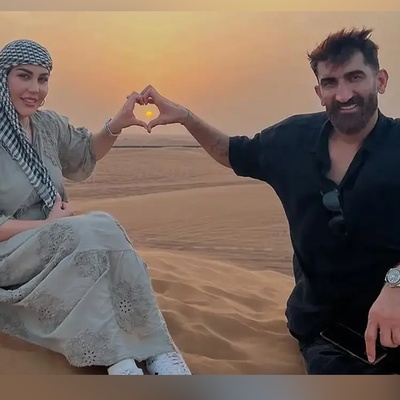به احتمال زیاد کد “IMEI” به گوشتان آشناست و می دانید تا حدی می شود به شماره شناسنامه گوشی تعبیرش کرد. ولی واقعاً کار این کد ۱۵ رقمی چیست و برای چه استفاده می شود؟ هر گوشی جدیدی که ساخته می شود، باید یک کد منحصر به فرد داشته باشد که تا آخر عمر دستگاه با آن باقی خواهد ماند.
از آن جایی که گوشی های هوشمند روز به روز بیشتر و بیشتر در معرض خطر دزدیده شدن قرار دارند، اهمیّت کد IMEI و یادداشت کردن آن نمایان تر می شود. در این نوشتار با این مسئله آشنا خواهیم شد که اصلاً چرا باید هر گوشی همراهی که ساخته می شود یک کد انحصاری داشته باشد و این که چطور باید این کد را پیدا کنیم.
IMEI چیست؟
IMEI در واقع بر گرفته از عبارت “International Mobile Equipment Identity” یا «شناسه بین المللی تجهیزات موبایل» است. هرگاه گوشی می خرید احتمالاً بر روی جعبه یا حتی فاکتور خرید دیده اید که این کد نوشته شده است. اگر هم گوشی خود را برای تعمیر به نمایندگی برده باشید، حتما بسیار مشاهده کرده اید که این کد را روی برگه گارانتی هم می نویسند.
هدف استفاده از شماره IMEI، برای شناسایی تلفن های همراه و همچنین مسدود کردن آن ها از طریق شبکه است. در واقع اگر گوشی شما گم شده و یا به سرقت برود، می توانید از طریق این کد برای ردیابی گوشی خود از طریق اپراتورهای مخابراتی اقدام نمایید.
توجه داشته باشید IMEI مربوط به خود گوشی است و هیچ ارتباطی با سیم کارت یا حتی سیستم عامل تلفن همراه تان ندارد.
چگونه IMEI گوشی ام را پیدا کنم؟
کد IMEI گوشی را می توانید از طریق شماره گیری کد *#۰۶# بدست بیاورد. و یا به یکی از روش های زیر اقدام نمایید:
• سیستم عامل iOS : به مسیر Settings > General > About بروید.
• سیستم عامل آندروید : وارد Settings شده و به بخش About Phone بروید.
• دستگاه های سونی یا سونی اریکسون قدیمی : بر روی صفحه کلید موبایل از چپ به راست * Right * Left Left * Left * را کلیک کنید.
• دستگاه های بلک بری یا سونی اریکسون های جدیدتر : به بخش Options و سپس Status بروید.
چند راه برای پیدا کردن کد IMEI
۱_ شماره گیری یک کد
شاید این بهترین و آسان ترین راه برای پیدا کردن شماره IMEI یا MEID در هر موبایلی باشد. شما می توانید برای یافتن IMEI از کد مخصوص به آن استفاده کنید. با شماره گیری #۰۶#* در موبایل خود، حتی بدون زدن کلید تماس ، شماره IMEI / MEID آن روی صفحه ظاهر خواهد شد.
۲_ توسط iTunes
برای یافتن شماره IMEI آیفون خود در برنامه iTunes مراحل زیر را دنبال کنید.
- ابتدا آیفون خود را به کامپیوتر متصل کرده و برنامه iTunes را اجرا کنید.
- از گوشه بالا سمت چپ ، روی آیفون خود کلیک کرده و سپس به بخش Summary بروید.
- برای آیفون ، با کلیک کردن روی “ Phone Number ” می توانید شماره IMEI و دیگر شماره ها را مشاهده کنید.
- برای آیپد ( مدل های سیم کارت خور ) با کلیک کردن روی “ Serial Number ” می توانید شماره IMEI و دیگر شماره ها را مشاهده کنید.
۳_ توسط Google Dashboard
داشبورد گوگل یک مرکز کنترل برای حساب گوگل شماست که می توانید از هر کامپیوتری به آن دسترسی داشته باشید.
در صورتی که حساب گوگل خود را در موبایل یا تبلت اندرویدی خود وارد کرده باشید ، می توانید اطلاعات دستگاه اندرویدی خود را نیز در آن مشاهده کنید.
•از آدرس زیر وارد داشبورد گوگل شوید. Google Dashboard
با کلیک روی “ Android ” این بخش را باز کنید.
•در لیست دستگاه های اندرویدی خود مشاهده خواهید کرد که مقابل هر دستگاه اطلاعات مدل و IMEI آن نوشته شده است .
موبایل خود را پیدا کرده و شماره IMEI آن را یادداشت کنید.
۴_ پیدا کردن IMEI از زیر باتری دستگاه
در اکثر موبایل هایی که امکان تعویض باتری را دارند ، شماره IMEI آن ها در زیر باتری نوشته شده است.
گاهی برای موبایل شما مشکلی پیش می آید که امکان روشن کردن آن و چک کردن با یکی از روش های بالا را ندارید.
در این مواقع با خارج کردن باتری می توانید شماره IMEI آن را پیدا کنید.
محل قرار گیری این شماره در زیر باتری در همه دستگاه ها یکسان نیست و با کمی دقت می توانید آن را پیدا کنید
۵_ پیدا کردن IMEI از روی جعبه دستگاه
روی جعبه همه موبایل ها برچسبی وجود دارد که IMEI آن دستگاه روی آن نوشته شده است
در صورتی که به خود دستگاه دسترسی ندارید و یا آن را گم کرده اید ، روی جعبه آن به دنبال یک بارکد بگردید که در زیر آن IMEI و شماره سریال دستگاه نوشته شده است .
۶_ بدست آوردن کد IMEI از طریق پرینت مکالمات از مخابرات
در صورتی که به هیچ یک از موارد بالا دسترسی نداشتید ، شما می توانید از طریق پرینت مکالمات خود از شماره IMEI گوشی مطلع شوید.
۷_بدست آوردن کد IMEI از طریق فاکتور خرید گوشی
شماره IMEI گوشی شما ممکن است بر روی فاکتور خرید آن نیز درج شده باشد.
در صورتی که به فاکتور خرید خود دسترسی دارید می توانید آن را بررسی نمایید.


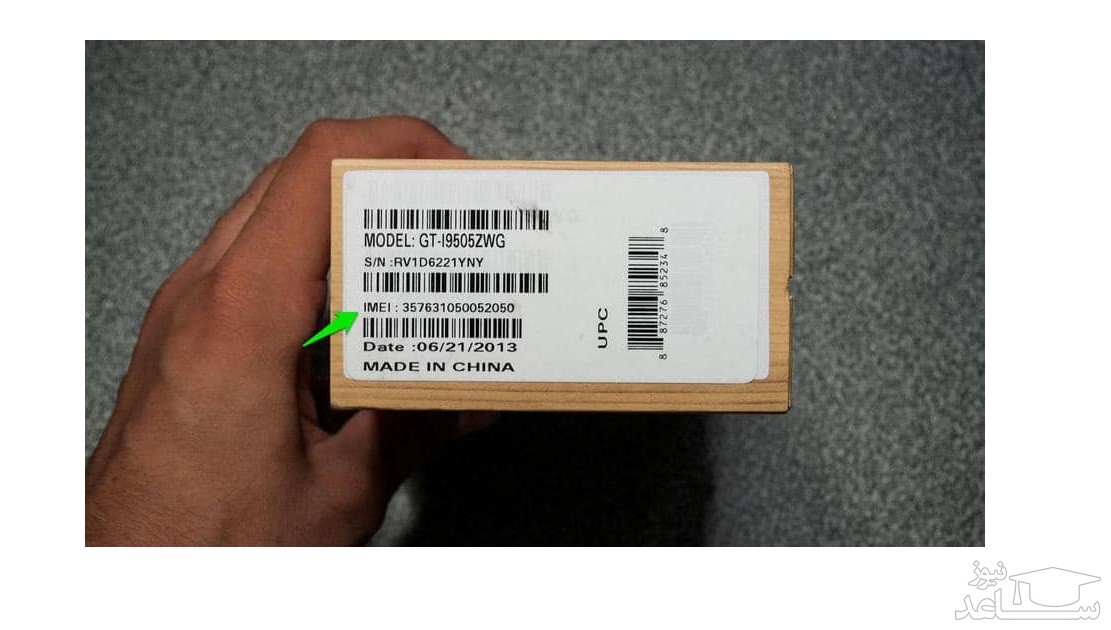
 رزومه انگلیسی چیست و چه کاربردی دارد؟
رزومه انگلیسی چیست و چه کاربردی دارد؟